여러분, 혹시 스마트폰 (네이버) 브라우저 검색창에서 검색을 하려고 하는데 에드웨어(에드웨어는 아니지만 에드웨어처럼 계속 광고를 띄웠어요)가 끈질기게 검색창에 겹쳐 떠서 검색을 방해하는 일은 없었나요?
저는 그래서 알약으로 검사도 해 봤지만 그게 해결이 안 되었어요.

그건 바이러스가 아닌데
알약으로 되나요?
다음은 알약으로 검사하는 모습인데 맨 위에 '심박수 체크'처럼 떠서 검색을 방해하니 여간 성가신 게 아니었어요. 나중에 알고 봤더니 이게 앱이더군요. 어떻게 하여 제가 깔았는지는 모르겠습니다. 앱인 줄 알았으면 앱을 뒤져 없앴으면 간단하게 제거할 수 있었는데 처음엔 당황하여 잘 모르겠더군요. 그러나 앱이 필요한 경우도 있을 것입니다. 그럴 땐 앱을 그대로 두고 다음 방법을 따르면 됩니다.
이건 바이러스가 아니므로 알약으로 제거될 리가 없죠.
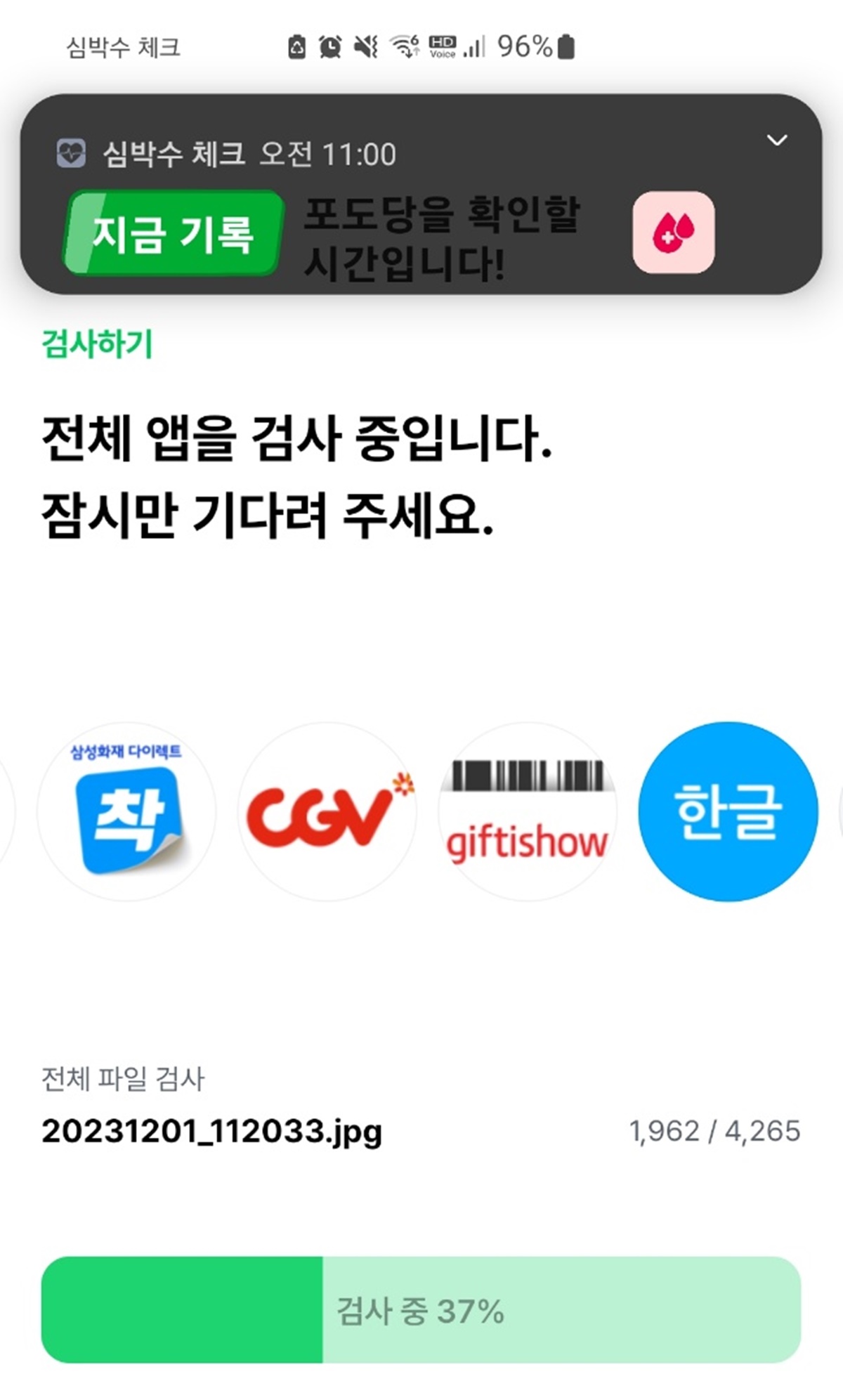
스마트폰 브라우저 검색창에 광고가 뜨면 검색에 방해 받죠? - 문제 해결법
다음은 제가 문제를 해결한 방법입니다. 알아 두시면 좋을 것 같아 공유해 봅니다.
1. 스마트폰의 바탕화면에 들어간다.
2. 둘째 손가락을 바탕화면의 맨 위에 터치한 후 아래로 스크롤하여 알림 창을 띄운다.
3. 방해하는 그 '알림 메시지'의 우측 위의 체크표시 (∨) 를 살짝 터치한다.
4. 그 다음에 뜨는 창을 역시 둘째 손가락으로 살짝 2~3초간 터치한다.
5. 그러면 '알림 조용히 받기', '알림 끄기' , '설정' 및 '완료'라는 창이 뜬다.
6. 거기서 '알림 끄기'를 누르면 '취소'와 '끄기' 버튼이 나오는데 '끄기' 버튼을 누르면 스마트폰의 검색창에 검색을 방해하던 '광고(알림) 창'이 사라진다. 이것은 이제까지 알림 창에서 알림 받던 것을 더 이상 받지 않는 방법이다.
7. 또한 이번에는 '설정'이라는 창을 터치하여 들어가 보자. 그러면 다음 캡처 사진의 5번에서 9번까지 와 같이 온전히 알림을 전부 끌 수도 있지만, 선택적으로 알림을 받고 싶은 것은 on 상태로 남겨 두고 나머지만 끌 수도 있다.
8. 또는 간단히 알림창 맨 밑에 보면 '알림 설정'이라고 있다. 그것을 눌러 들어가서 알림 설정을 해도 된다. 이것은 다음 캡처 사진 설명 10번에 소개한다. - 장점은 '같은 앱의 알림이라도 원치 않는 알림만 골라서 안 오도록 할 수 있다'는 점이다.
캡처 사진으로 설명드립니다.
1. 일단 검색하던 것을 멈추고 스마트폰의 바탕화면으로 간다.
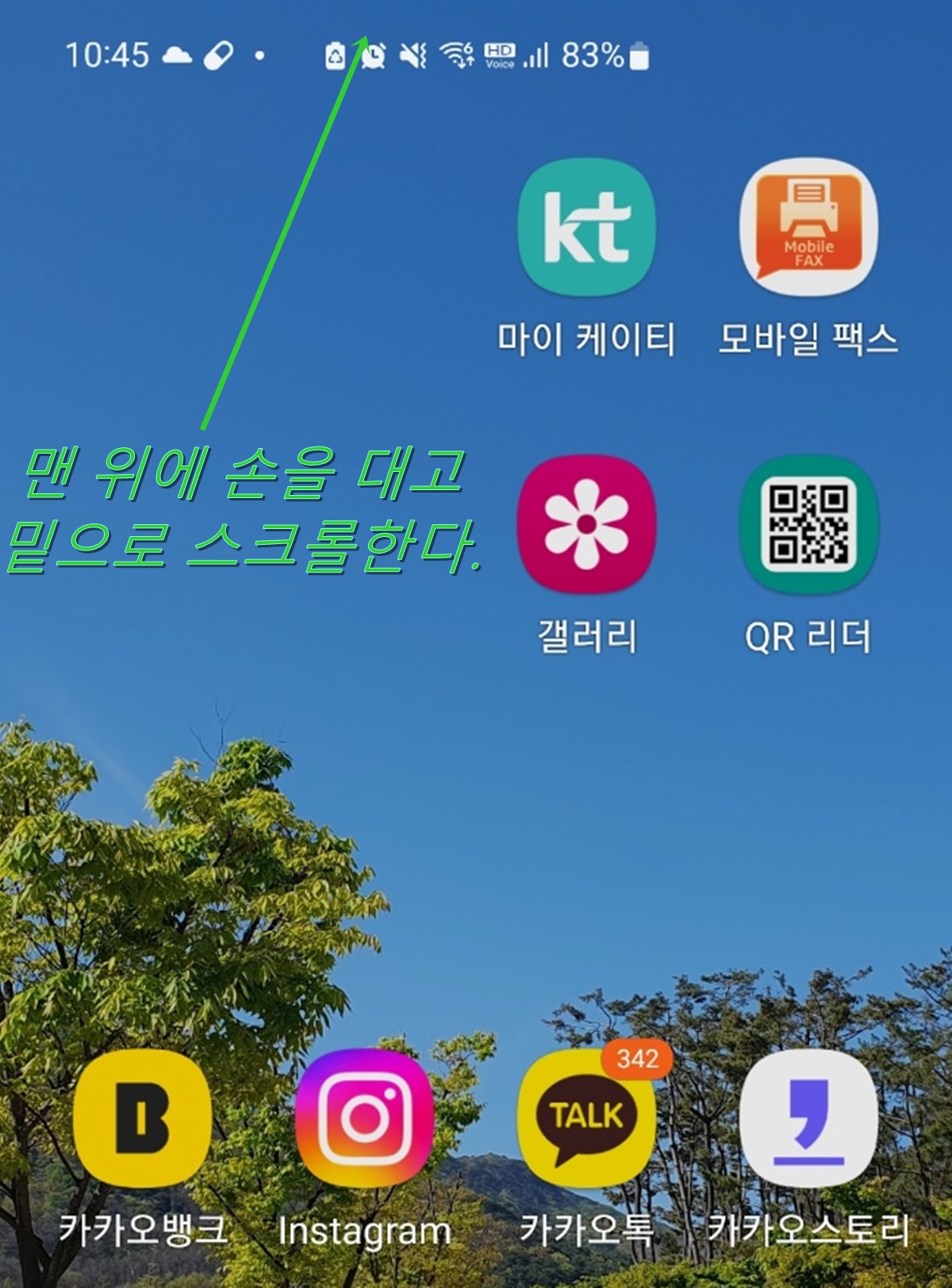
2. 바탕화면의 맨 위에 둘째 손가락을 터치하고 밑으로 스크롤하면 다음과 같은 알림 창이 뜬다. 여기서는 일단 '심박수 체크'라는 광고 알림 창을 제거하고자 한다. 그러므로 아래의 동그라미 안에 있는 체크표시를 누른다.
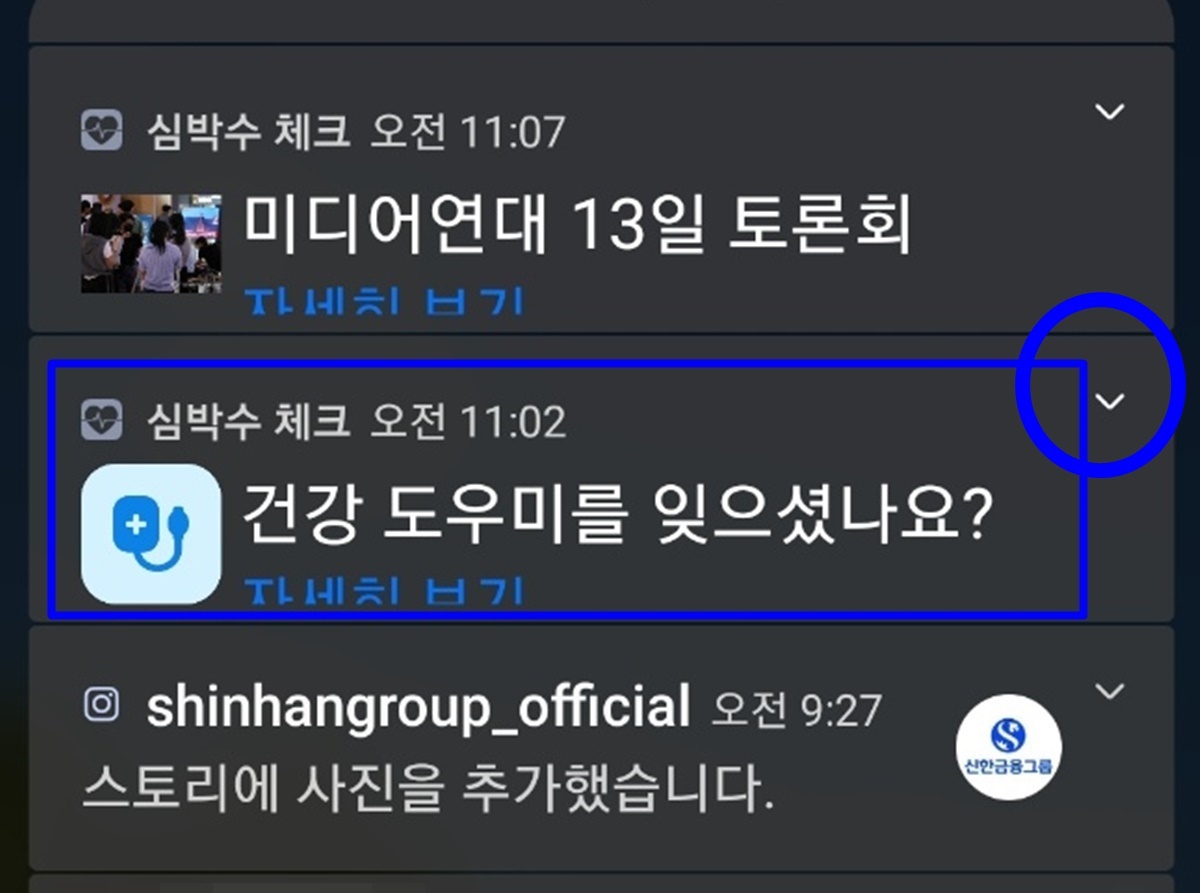
3. 그리고 나타나는 창에서 둘째 손가락을 살짝 2~3초간 대고 있으면 다음과 같은 창이 나타난다. 여기서 '알림 끄기'를 누르거나 '설정'을 누른다. 여기서는 '알림 끄기'를 눌러보았다.
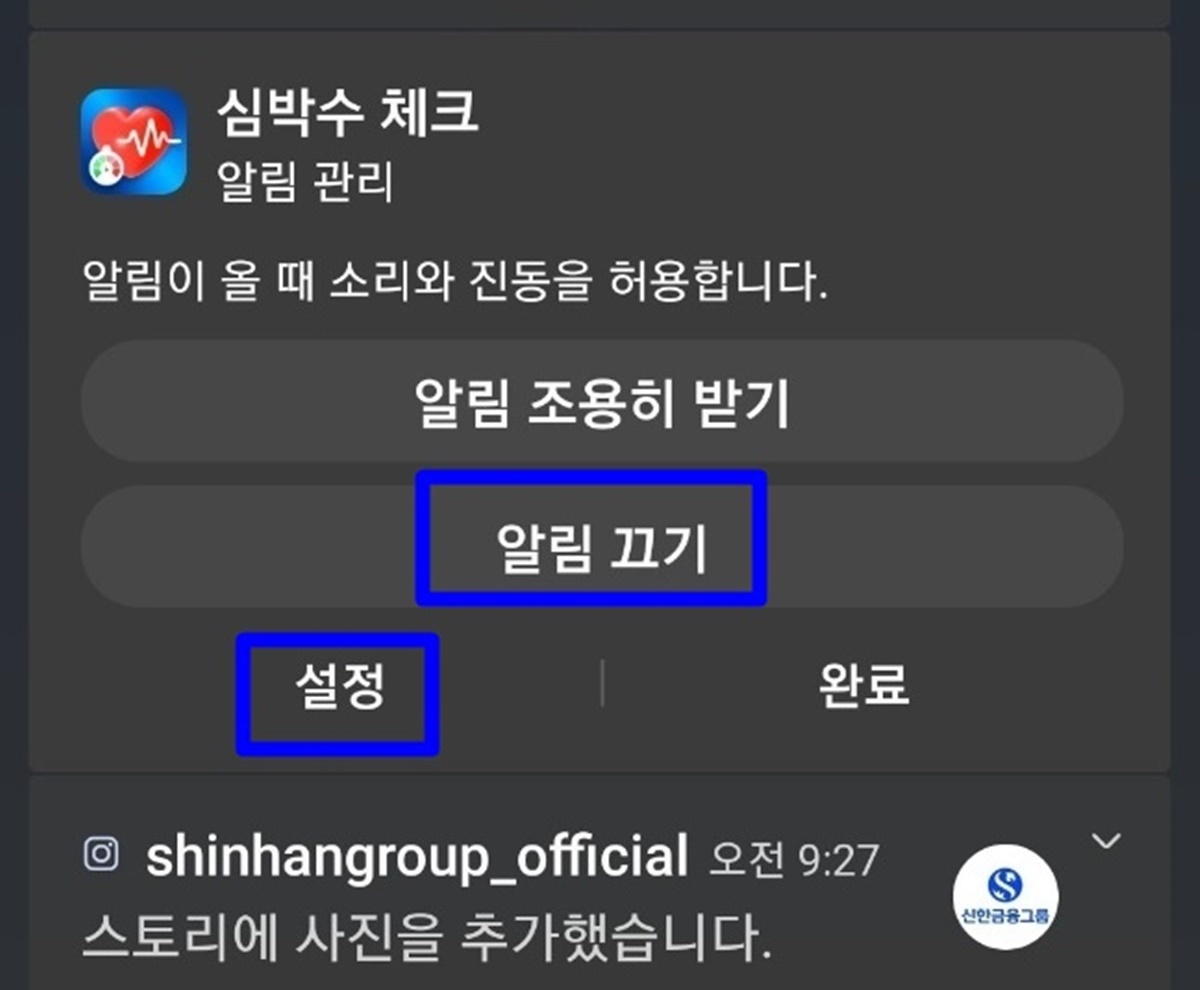
4. 그러면 다음과 같은 창이 뜨는데 네모 안의 '끄기' 버튼을 눌러 끈다. 이제 스마트폰 브라우저의 검색창에 방해하던 광고가 사라졌다. '설정'을 클릭하면 중요한 것은 남겨 두고 끄고 싶은 것은 끌 수 있으므로 선택적으로 알림을 통제할 수 있다. 다음에서 다른 알림을 통해 '설정'을 누를 때 어떻게 되는지 다시 보여주고자 한다.
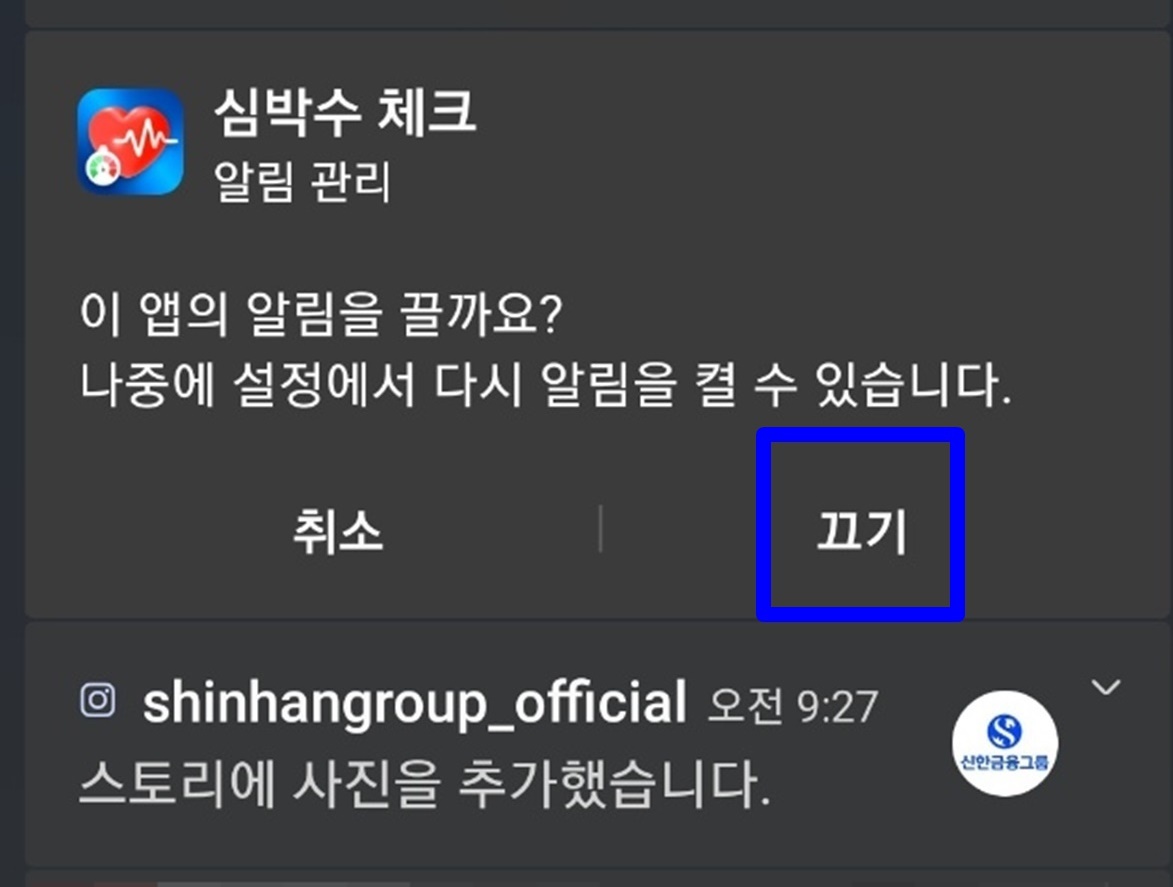
5. 이번에는 알림 창에 '쿠팡' 알림이 하도 많아 끄기로 하였다. 쿠팡은 앱에서 처리하면 됐지 굳이 알림이 필요 없을 것 같아서였다. 다른 알림도 알림 창에 지나치게 많이 뜰 경우 다음과 같은 방법으로 제거하면 된다. 알림 창이 너무 빽빽하게 차면 복잡할 뿐만 아니라 바테리 소비도 많아 좋을 리가 없을 것이다.
일단 다음 네모 안의 체크표시를 살짝 터치한다. 좀 세게 누르면 바로 쿠팡으로 연결된다.
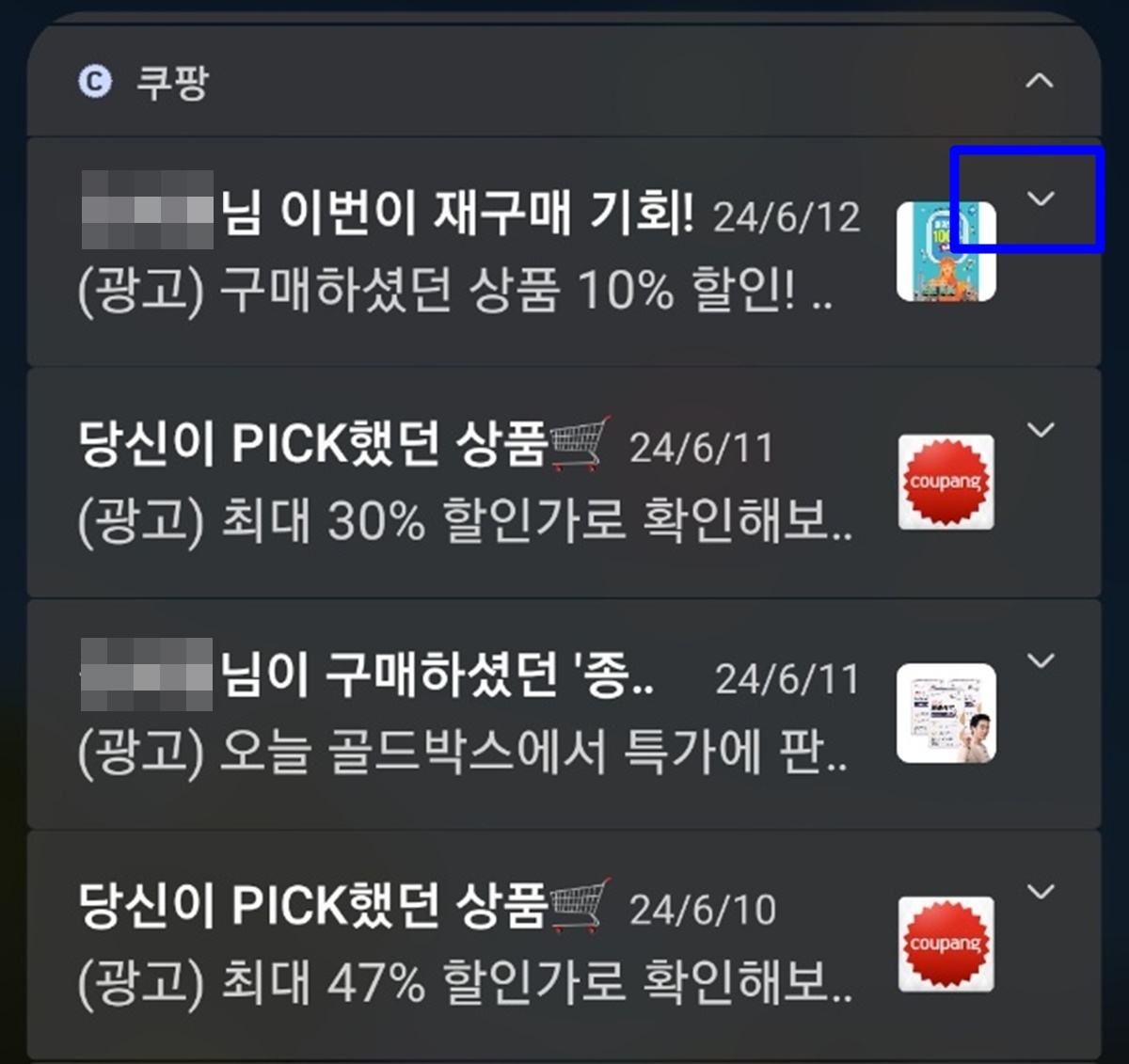
6. 그러면 다음과 같이 체크표시가 뒤집어진 화면이 뜬다. 그 화면에 손을 살짝 터치하여 2~3초 유지한다. 세게 누르면 바로 쿠팡으로 연결된다.
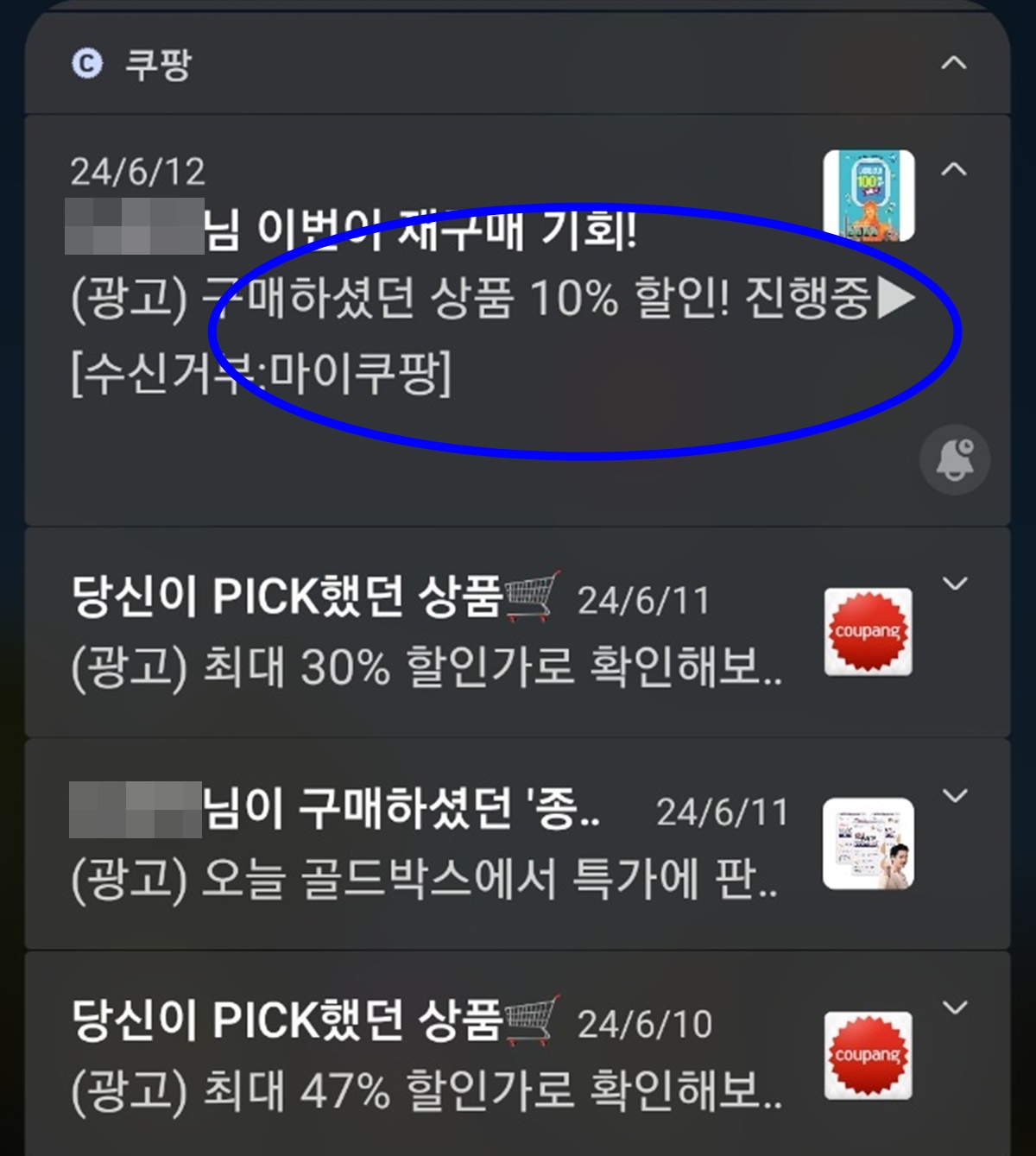
7. 살짝 터치하여 2~3초 유지하면 다음과 같은 창이 뜬다. 여기서 네모 안에 있는 '설정' 버튼을 살짝 터치한다.
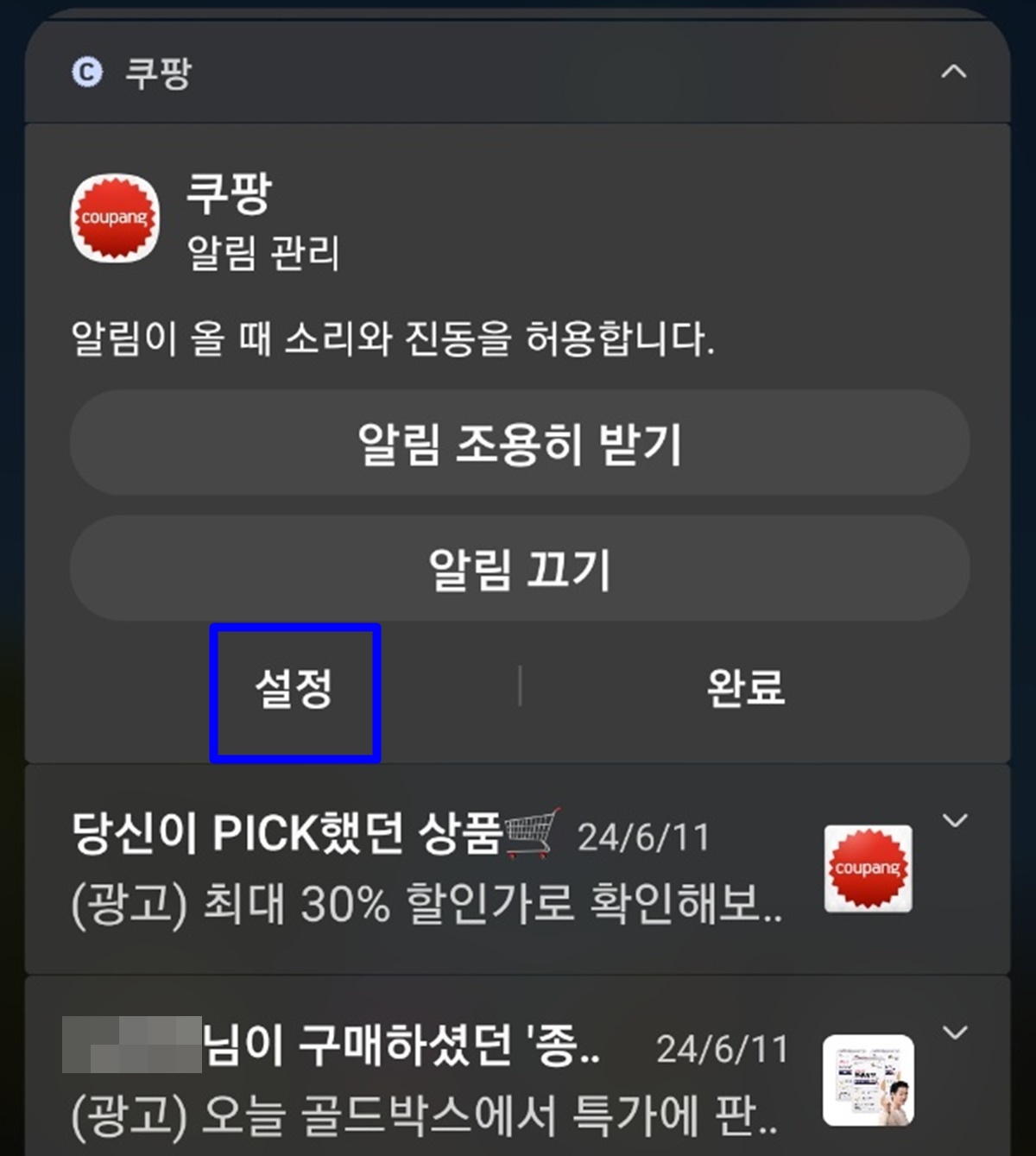
8. 그러면 다음과 같이 쿠팡 '알림 카테고리'에 들어가게 된다. 여기서 녹색은 알림이 켜져 있다는 것을 말한다. 모두 끄고 싶으면 오른쪽의 버튼 2개를 왼쪽으로 당겨 녹색 부분을 없애 주면 된다.
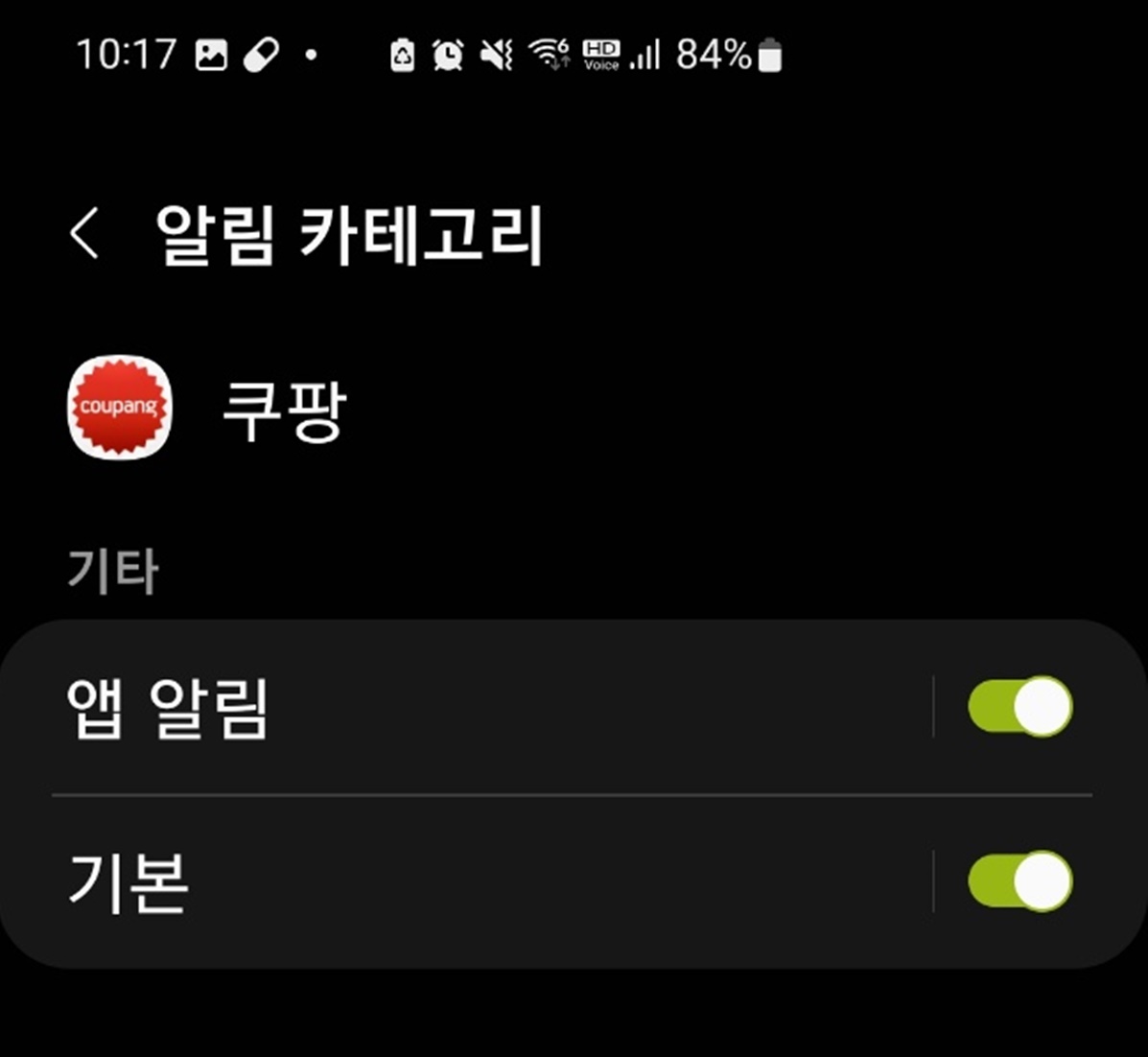
9. 이제 모든 알림이 꺼졌다. 그러나 알림 카테고리 중, 중요 정보일 경우 그것(그들)을 남기고 필요 없는 것만 꺼도 된다.

또 다른 해결 방법 - 알림창 맨 밑에 있는 '알림 설정'이용 - '알림 설정'을 이용하면 같은 앱에서 알림이 오는 것 중, 중요한 것은 남기고 나머지 것만 선택하여 알림이 안 오도록 할 수 있어요!
10. 간단히 다음과 같이 하면, 간단히 알림 창에 알림을 받고 싶지 않은 것을 끌 수도 있다.
- 1. 알림창 맨 밑에 보면 '알림 설정'이라고 있다. 그것을 눌러 들어간다.
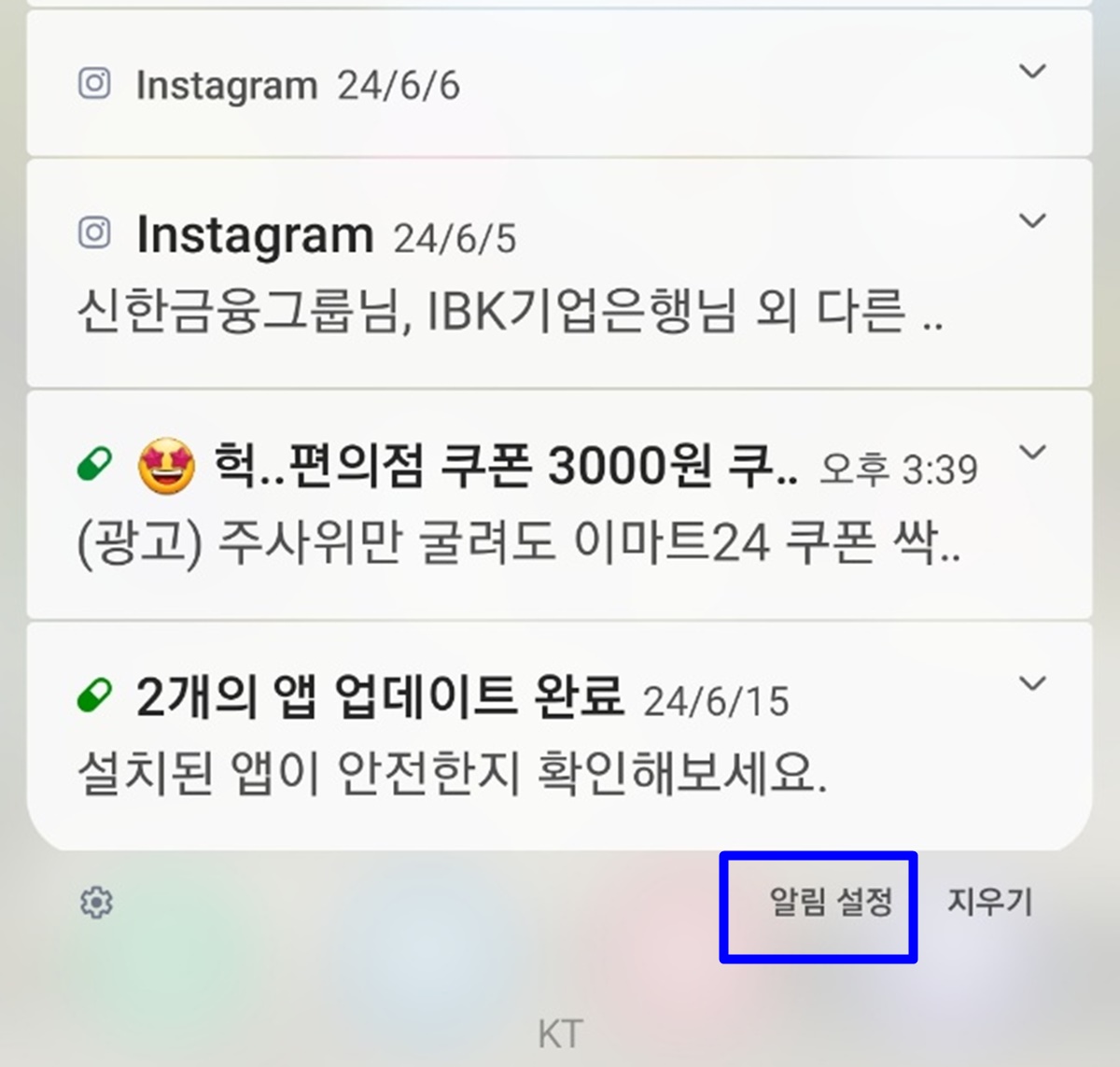
- 2. 그러면 다음과 같은 창이 보인다. 맨 아래 네모 표시 안의 '더보기'를 클릭한다.
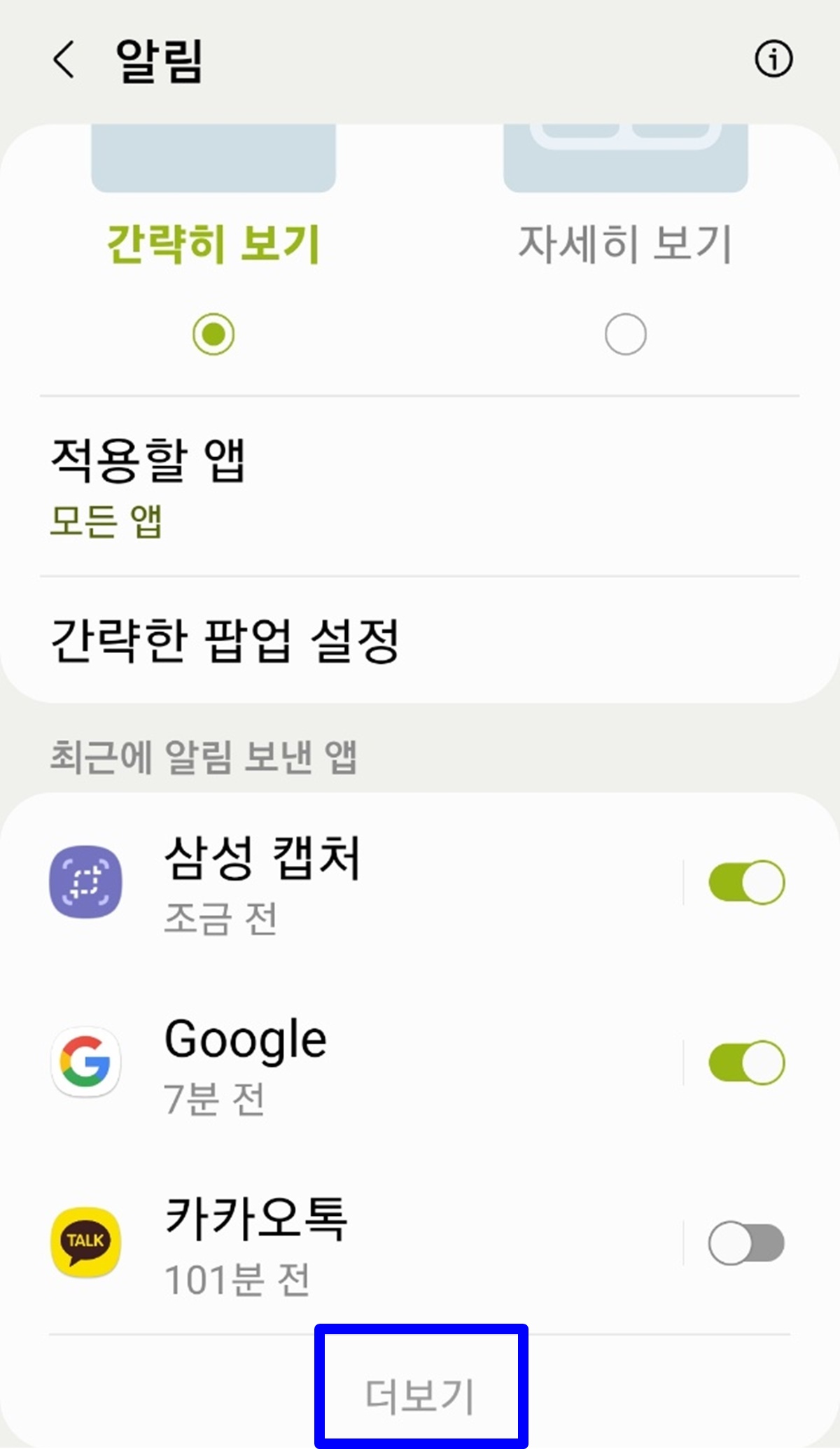
- 3. '더보기'를 누르면 다음과 같이 모든 앱이 뜬다. 여기서 알림을 받고 싶지 않은 앱을 꺼 준다.
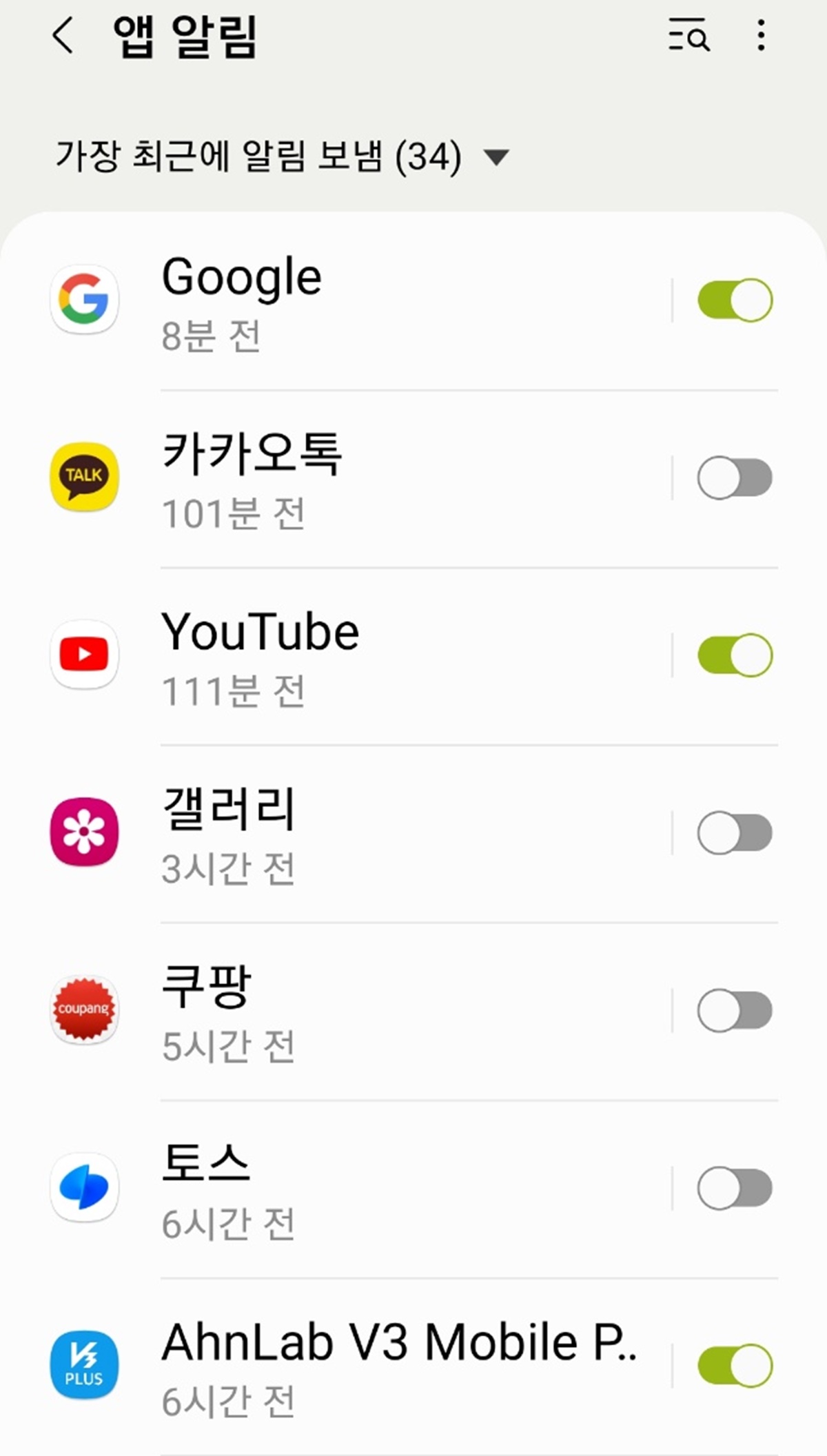
- 4. 이 화면에서 개별적으로 앱을 눌러 보자. 여기서는 구글을 눌러 보았다. '알림 조용히 받기'도 있지만 역시 알림창 공간을 차지하기는 마찬가지다. 물론, 배터리가 덜 닳고 소리가 안나서 어느 정도 좋긴하지만 말이다.
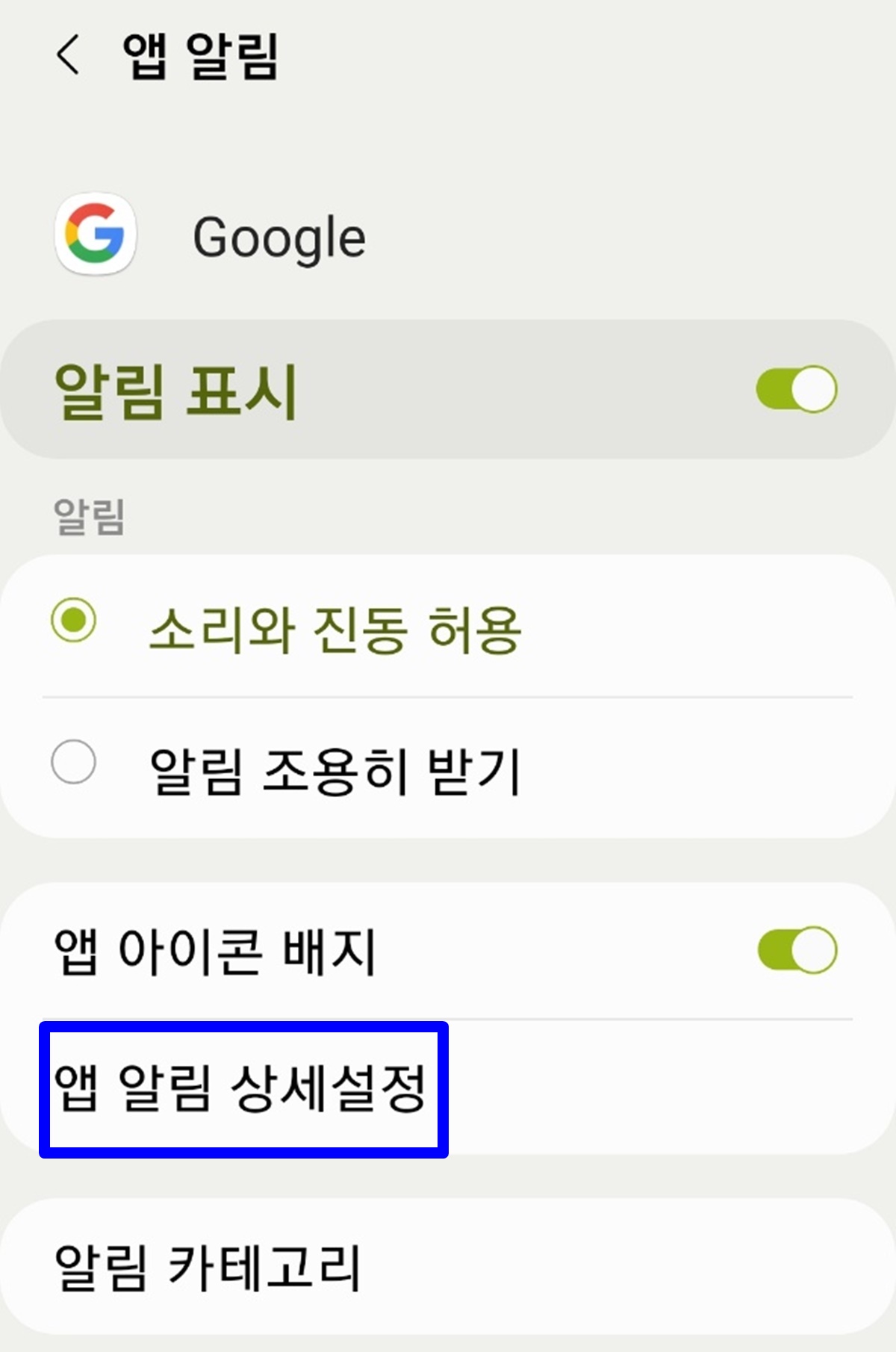
- 5. 위 사진에서 아래 네모 표시 안에 있는 '앱 알림 상세설정' 버튼을 눌러 본다. 그러면 그 아래 캡처 사진과 같이 더욱 상세하게 설정할 수도 있다.
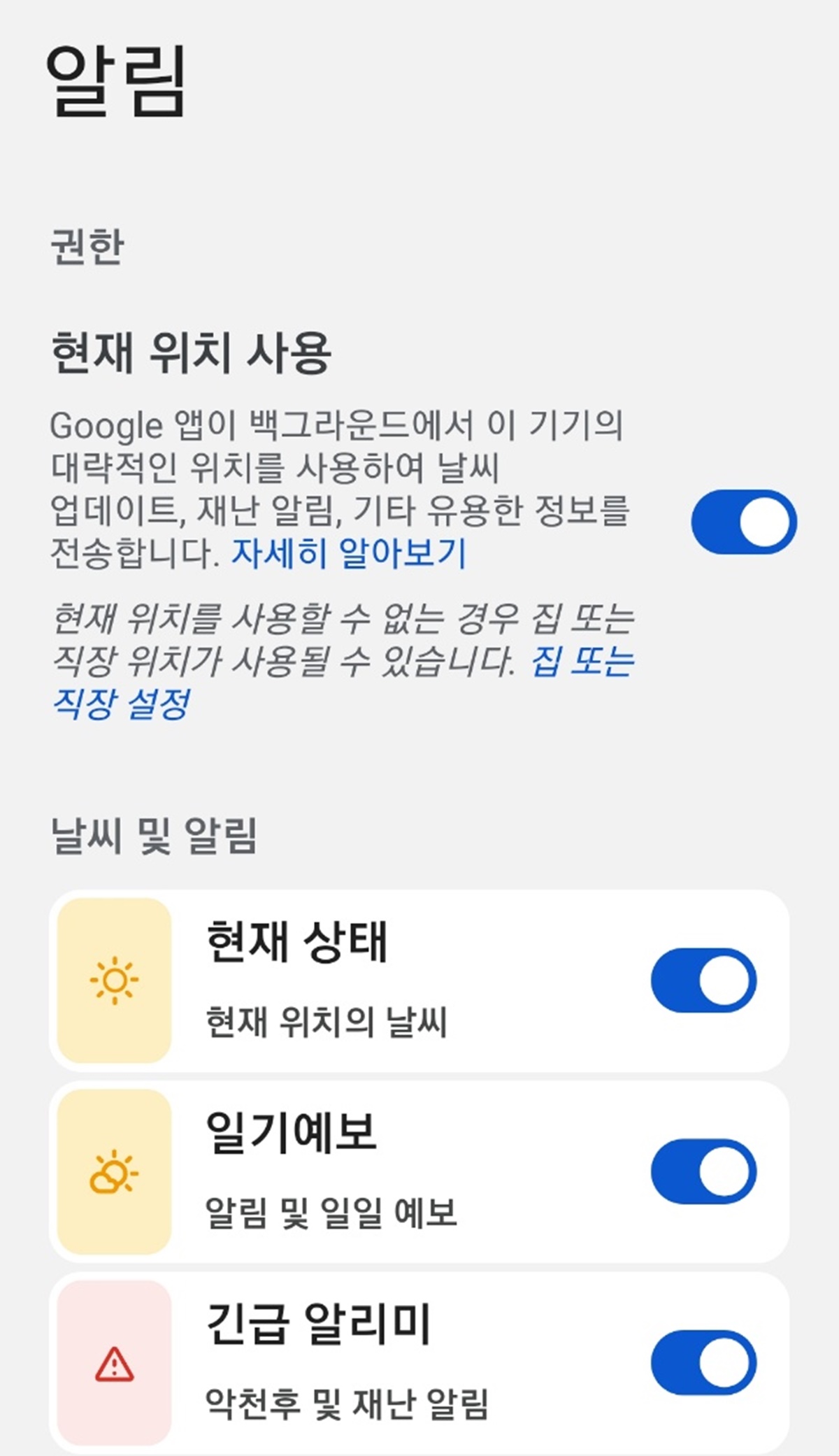
이상과 같이 검색창을 막으며 방해하던 광고창을 제거했으며, 알림 창에 너무 많은 알림을 보내는 다른 알림도 꺼 보았습니다. 여러분들도 혹시 스마트폰 브라우저에서 검색을 방해하는 광고창이 있으면 이렇게 제거해 보시고, (앱이 필요없는 경우 앱을 제거해도 됩니다) 또한 알림 창에 너무 지나치게 많이 뜨는 것은 똑같은 방법으로 제거해 주시면 됩니다.
그러나 알림 창으로 꼭 받아야 할 중요 정보가 있다면 '알림' 버튼을 눌러서 필요한 '알림'만 남기고(on 상태로 해두고) 나머지 것만 꺼도 됩니다.
또한, 위 10번 설명처럼 간단하게 알림창의 맨 밑에 보면 '알림 설정'이라고 있는데 그것을 눌러 들어가서 알림을 받고 싶지 않은 앱을 꺼주면 됩니다. 그리고 개별 앱을 눌러 들어가면 알림을 세부적으로 설정할 수도 있습니다.
아무튼 스마트폰 바탕화면의 알림 창이 너무 꽉 차 있으면 불리합니다. 복잡함은 물론 소리도 나고 배터리 낭비도 되고 말이죠. '알림 조용히 받기'를 이용하면 소리나 진동이 없어 배터리는 덜 닳겠지만 역시 알림창은 복잡하게 되겠죠. 따라서, 꼭 필요한 알림만 남기고 모두 꺼 주시면 여러모로 좋을 듯합니다.
'유용한 생활정보' 카테고리의 다른 글
| HWP로 작업 도중 엔터 키를 치면 '왼쪽 옆에 빨간 줄이 수직으로' 생겨요. - 어떻게 제거할까요? (0) | 2024.06.18 |
|---|---|
| 갤럭시 스마트폰 쉽고 빠르게 끄는 법, 재부팅 법 (0) | 2024.06.16 |
| 2024년 3월 출고 '현대 더 뉴 아반떼' 따끈 후기 - 2달 15일 운전 후 (0) | 2024.06.10 |
| 카카오톡 '카톡'소리 끄기, 카톡방 데이터 지우기 (0) | 2024.05.28 |
| 연말정산 및 종합소득세 절세 꿀팁 : 소득세법상 '장애인 증명서' 발급 받기 (2) | 2024.05.18 |



